구글플레이 대신 HockeyApp으로 앱을 받는 방법을 소개드리겠습니다.

구글플레이에서 앱을 다운받습니다.

계정을 새로 만듭니다.
- 처음 고객 : Create one
- 기존 고객 : Sign in
(주의) 기존 고객이 계속 create one을 누르면 무한 반복되는 화면에 빠집니다.

구글계정으로 계정을 만들겠습니다.

현재 사용하고 있는 구글 계정을 입력합니다. 잘 모르거나 없으면 “내 계정 찾기”나 “계정만들기”를 이용해 계정을 준비합니다.

구글계정 비밀번호를 입력합니다. 기억이 안나면 아래 “비밀번호찾기”를 이용합니다.

구글계정으로 계정을 만들었습니다.

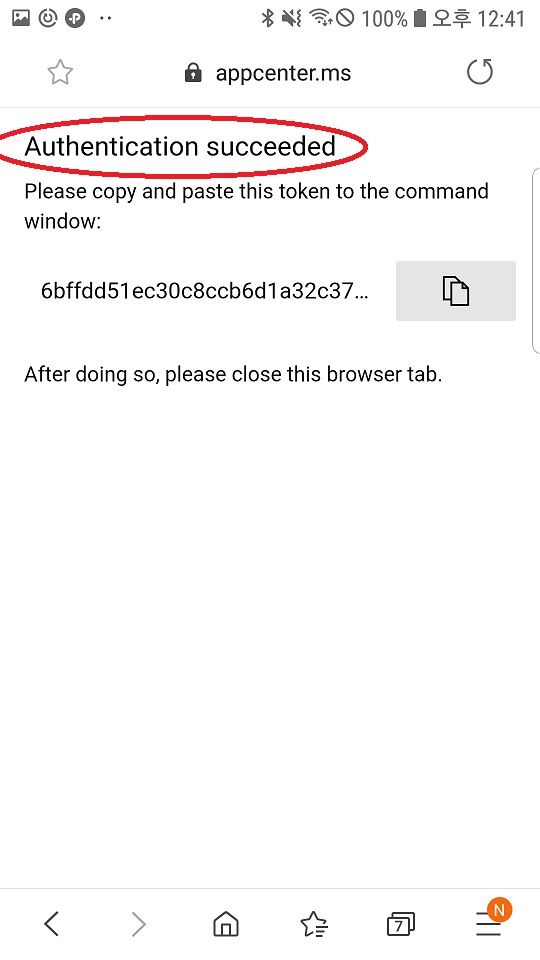
인증까지 마쳤습니다. 여기에서 “백버튼”을 누르면 아래 화면이 나옵니다.

빨간원 부분을 클릭하면 앱이 뜹니다.

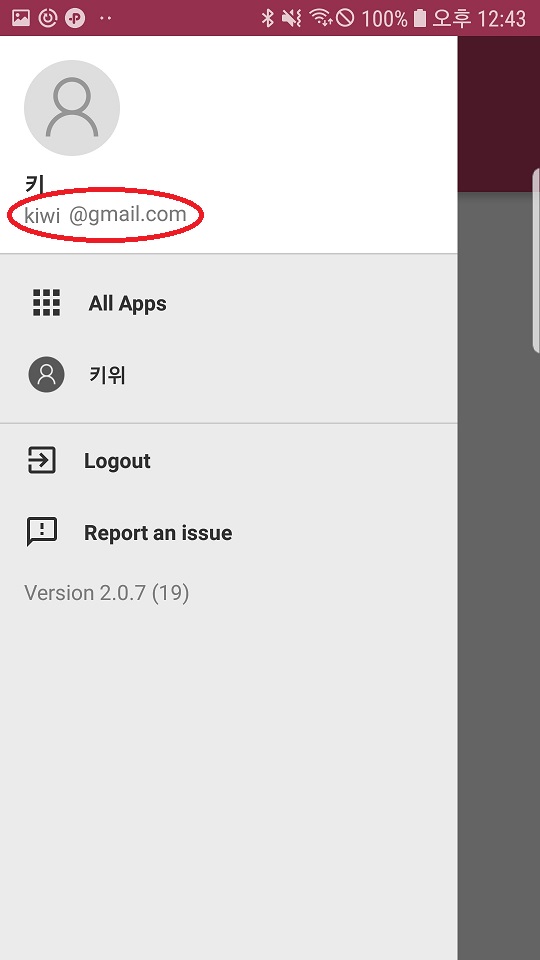
여기에 있는 이메일을 저희에게 플러스친구로 알려줍니다.
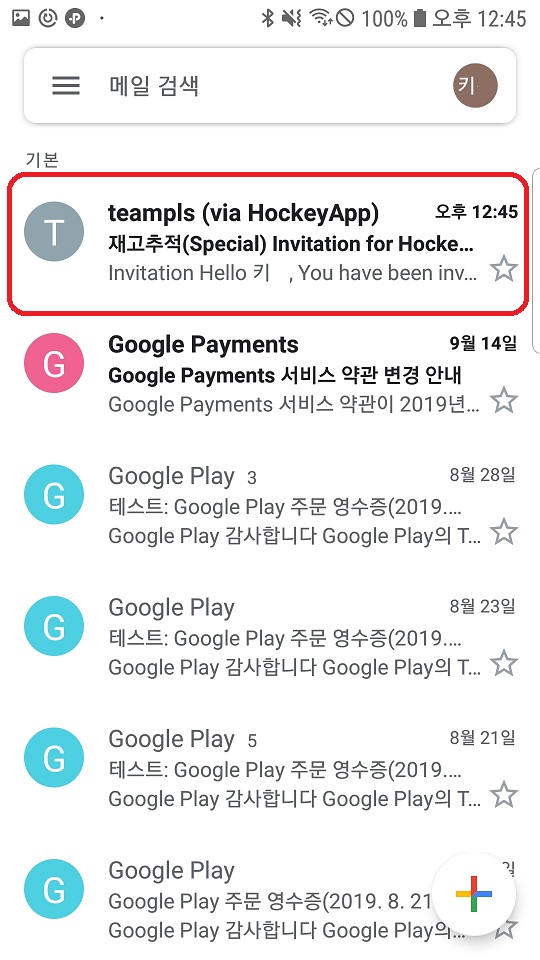
저희쪽에서 이메일을 등록하면 메일이 갑니다.



구글 이메일 주소와 비밀번호를 입력합니다. 입력 후 오류가 나지 않으면 정상적으로 등록된 것입니다. 화면에 변화가 없으니 그 부분을 주의하세요. 변화가 없는 것이 정상입니다.

이제 HockeyApp을 재시작하면 앱이 보입니다.



설치 후 앱을 사용하시면 됩니다.
https://wp.me/p8qpsT-12f
좋아요좋아요